Galaxy S9 (600 dolárov na Amazon) a S9 Plus majú vylepšenú kameru a niekoľko nových softvérových trikov. Jedným z týchto trikov je schopnosť zachytiť pomalé videozáznamy v neuveriteľných 960 snímkach za sekundu (fps). V porovnaní, Apple iPhone X (930 dolárov na Amazon) maxes pri 240fps. Výsledkom je videoklip, v ktorom môžete vidieť svet spôsobom, akým by ste zvyčajne neboli.

Ale, rovnako ako všetky nové funkcie, musíte skontrolovať niekoľko vecí pred potápaním priamo do režimu Super Slo-Mo Samsung.
Čo treba zvážiť
Zaznamenávanie perfektného super pomalého videa, ako ste si všimli v komerčnej spoločnosti Samsung, bude trpezlivo trvať. Mnoho premenných musí byť správne, ale s dostatočnou praxou sa rýchlo dozviete zvláštnosti funkcie Super Slo-Mo spoločnosti Samsung. Niektoré dôležité aspekty, ktoré je potrebné mať na pamäti, zahŕňajú:
- Osvetlenie : Super Slo-Mo funguje najlepšie v dobre osvetlených prostrediach. Všimnite si, že hľadáčik zobrazuje tmavší obrázok pri každom prepnutí na aplikáciu Super Slo-Mo v aplikácii fotoaparátu. Ak je príliš tmavá, nájdite lepšie osvetlenie.
- Časovanie : Super Slo-Mo preberá 0.2 sekúnd videa a rozširuje ho na zhruba 6 sekúnd. Ako taký, nesnažte sa zachytiť niečo, čo sa vyskytne v priebehu niekoľkých sekúnd (napríklad skákanie z hromady skál), myslím v kratších výbuchoch.
- Držte sa stále : Zakúpenie mobilného statívu alebo spôsob, ako udržať Galaxy S9 nemusí byť zlý nápad. Funkcia Super Slo-Mo funguje najlepšie, keď je telefón úplne nehybný, čo telefónu umožňuje zistiť pohyb a začať zaznamenávať.
- Viacnásobné zachytenie : V sekcii nastavení aplikácie fotoaparátu nastavte, či chcete Super Slo-Mo zachytiť viac záberov alebo jednu snímku. Viacnásobné odbery budú využívať viac úložného priestoru, ale potenciálne vám pomôžu zachytiť presný okamih, kedy zamýšľate.
Automatické snímanie

V predvolenom nastavení je aplikácia Super Slo-Mo v aplikácii fotoaparátu v automatickom režime. Môžete to povedať textovým poľom vedľa tlačidla spúšte a pretože na obrazovke je štvorec. Automatický režim funguje pri nepretržitom nahrávaní videa a pri detekcii pohybu v bielom alebo zlatom štvorci sa spúšťa Super Slo-Mo.
Našťastie môžete zmeniť veľkosť oblasti, ktorú S9 monitoruje pohyb. Pred stlačením tlačidla spúšte dlho stlačte biele pole a potom pretiahnite jeden z rohov na zmenu veľkosti plochy. Klepnutím na položku mimo rámčeku potvrdíte zmenu.
Po stlačení tlačidla spúšte sa políčko zmení na zlato a telefón začne monitorovať pohyb. Ak telefón nie je pomerne pokojný, pohyb v rámci štvorca sa môže zmeškať a Super Slo-Mo sa nespustí.
Ak máte viacero zásahov povolených, pokračujte v nahrávaní, aby váš telefón zaznamenal viac ako jeden spomalený videoklip. Ak ukončíte nahrávanie alebo monitorovanie ďalších klipov, stlačte tlačidlo spúšte.
Ak máte aktivovanú jednu funkciu, po zachytení klipu budete musieť znova stlačiť tlačidlo spúšte, aby ste pokračovali v sledovaní pohybu.
Ručné snímanie

Jedným z problémov s automatickým zachytením je, že môžete minúť presný okamih, kedy chcete byť spomalení kvôli pohybu, ktorý spustil klip príliš skoro. Ak zistíte, že je to bežný výskyt, prepnite na manuálne snímanie klepnutím na tlačidlo s označením "Auto" vedľa tlačidla spúšte.
V manuálnom režime hovoríte telefónu, kedy sa má nahrávať videoklip s klepnutím na tlačidlo spúšte v správny čas. Krátky klip sa potom zachyti a uloží do telefónu.
Úprava videí

", " modalTemplate ":" {{content}} ", " setContentOnInit ": false} '>
Po zaznamenaní klipu môžete upraviť svoje vytvorenie. Spoločnosť Samsung uľahčuje vyhľadanie klipov Super Slo-Mo v aplikácii Galéria pomocou ikony so štyrmi kruhmi na miniatúre. Klepnutím na miniatúru otvoríte klip, ktorý začne prehrávať. Otvorte nástroje na úpravu kliknutím na ikonu kruhu.
Nástroje na úpravu zahŕňajú možnosť orezania klipov, zmenu zvuku hudby alebo vypnutie funkcie Super Slo-Mo v klipu. Po úprave klipu klepnite na položku Uložiť v pravom hornom rohu. Nový videoklip sa uloží do vašej galérie.
A čo GIF?

Tu je to, kde sa veci trochu mätúce. Existuje ďalšia sada nástrojov na úpravy pre klipy Super Slo-Mo, ktoré vedú k súboru, ktorý je uložený ako animovaný obrázok alebo GIF.
Ak chcete získať prístup k nástrojom GIF, otvorte klip a posuňte prstom nahor na obrazovku. Aplikácia Galéria potom zobrazuje, kde bol klip nahratý, názov súboru a tri rôzne možnosti GIF: Loop, Reverse, Swing.
Klepnutím na ľubovoľnú z troch možností zobrazíte klip a všetky sú spojené s ním. Vyberte výber pomocou klepnutia na miniatúru a pomocou tlačidla so šípkou prepínate medzi týmito tromi režimami.
Ak máte GIF, ktoré sa vám páči, klepnite na Uložiť. Teraz sa vráťte späť do aplikácie Galéria a najnovší obrázok bude GIF vášho klipu Super Slo-Mo.
Nastavte ako uzamknutú obrazovku

Okrem zdieľania vašich výtvorov môžete použiť ako tapetu zámkovej obrazovky ako pomalú animáciu.
Vyberte klip Super Slo-Mo a potom klepnite na trojbodovú ikonu ponuky > Nastaviť ako tapetu . Môžu sa používať iba klipy do 15 sekúnd, takže ak je klip dlhší, aplikácia vás požiada, aby ste ju orezali, až kým nie je pod hranicou.
Pri každom prebudení telefónu a zobrazovaní uzamknutej obrazovky sa bude prehrávať klip. Je to v pohode, ale určite bude mať určitý vplyv na životnosť batérie.
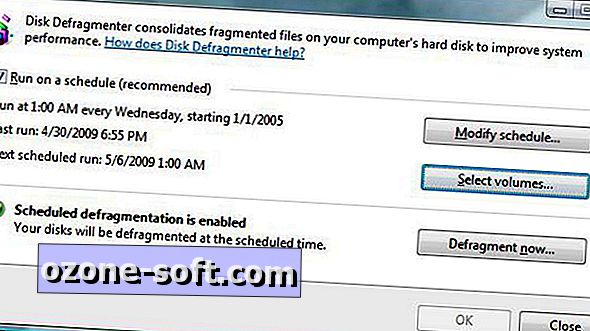












Zanechajte Svoj Komentár